Megtekintése és nyomtatása egy Word dokumentumot 2018-ban
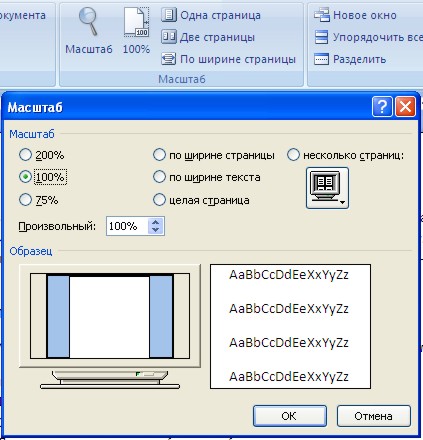
Panel "Zoom" ribbon "View" tartalmaz 5 gombokat.
A gomb „Zoom” tartalmazza az összes szerszám gyorsan és pontosan beállíthatja a zoom.
A másik négy gomb skálázott dokumentum az alábbiak szerint:
- "100%" gomb - megjeleníti a dokumentumot 1: 1;
- „Egy oldal” gomb - az LCD kijelző a teljes oldalt;
- Gomb „Két oldal” - a képernyőn megjelenik két teljes dokumentum oldalakat;
- Gomb „oldalon szélesség” - megváltoztatja a dokumentum méretét úgy, hogy a lapok a dokumentum szélességét egyenlő lesz a szélessége az ablak.
A testület a bal szélen a szalagon „Nézet”.

Alapértelmezésben a dokumentumot Word megjelenik a „Page Layout”, azaz olyan módon, amelyben lesz nyomtatva.
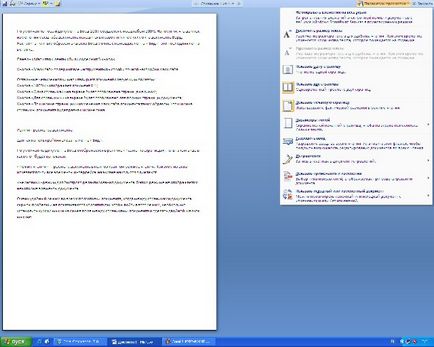
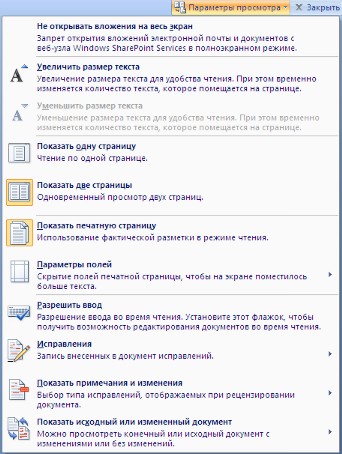
„Tervezet” - mód a gyors szerkesztését a dokumentumot. Ebben az üzemmódban nem jeleníti egyes elemeit a dokumentumot.
Van egy másik nagyon kényelmes üzemmódban előkészítése során a dokumentumot, ha az oldalak között a dokumentum rejtett terek és lábléc nem látható. A módba, be kell állítani a kurzort a kék mezőben a dokumentum oldalait, és kattintson duplán az egér.
további elemek
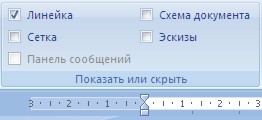
A panel „elrejtése” telepítésével / eltávolításával a megfelelő jelölőnégyzetek megjelenítéséhez / elrejtéséhez kiegészítő elemek az ablak:
Munka több dokumentumot
Gomb „ablak” célja, hogy egyszerűsítse a felhasználói élményt, míg ugyanabban az időben végzett munkája több dokumentumot.
- Egy új ablak - létrehoz egy új ablak megnyitása a dokumentumot;
- Sort összes - Helyek közelében az ablakok összes dokumentum jelenleg nyitva
- Divide - osztja a dokumentum ablakban két részre. Ebben az esetben az egyes részek böngészhet a dokumentum függetlenül. Nagyon hasznos, ha gyakran dolgozik különböző részein egy nagy dokumentum;
- Következő - egy ablakot dokumentum egymás mellett összehasonlítani ezek tartalmát;
- Szinkron görgetés - aktívvá válik, ha rákattint a „Tovább”, és lehetővé teszi a görgetést a dokumentumok sync;
- Visszaállítás ablak elrendezés - változás abban a helyzetben, ablakok képest számos dokumentumot oly módon, hogy mindegyikük vette fel az ernyő;
- Ugrás egy másik ablakban - váltás ablakok között nyitott dokumentumokat.
dokumentumok nyomtatása
Miután a dokumentum gépelt és formázott esetek 99% -ában meg kell nyomtatni. Ehhez válassza a „Nyomtatás”, aki „Office” gombra a menüben (Ctrl + P).
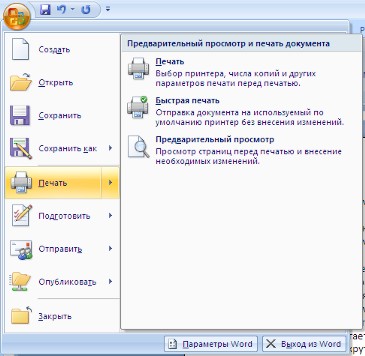
Option „Quick Print” - az a célja az esetben, ha a felhasználó teljes mértékben bízik a helyességét a készítmény a dokumentumot, és a nyomtató beállításait kinyomtatni a dokumentumot, a „default”. A dokumentum azonnal küldeni a nyomtatóra.
Az opció a „Print” - lehetővé teszi, hogy a nyomtató beállításait a dokumentum nyomtatása előtt.
Tekintsük a beállítást, amely gyakran kell használni.
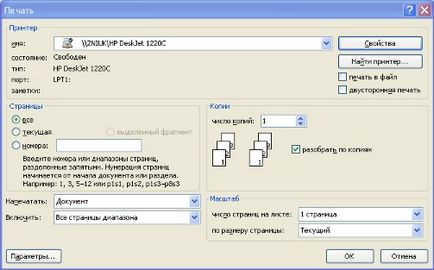
Listája „Nyomtató neve” - hasznos, ha a számítógép csatlakoztatva van több nyomtató vagy a számítógép hálózathoz csatlakozik, amely számos nyomtatót. Ezután a legördülő listában, akkor válassza ki a nyomtatót, amelyre a dokumentum jelenik meg.
Panel „page” - lehet kiválasztani azokat az oldalakat a dokumentum (vagy tartomány), hogy ki kell nyomtatni.
Listája az „Enable” - alapértelmezett beállítása „Minden oldalon a tartományban.” Mégis lehetséges értékei: „Még oldalak”; „Páratlan oldalak”.
A panel „másolatok” megadhatja a nyomtatási példányszámot a dokumentumot.
Ahhoz, hogy állítsa be a nyomtatót egy gomb a „Properties” (meg kell jegyezni, hogy a különböző modellek nyomtatók doboz meg).
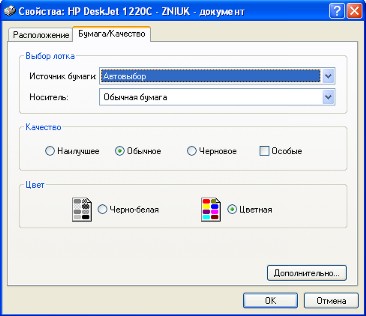
A gyakran használt nyomtatási beállításokat és a papír formátumú minőségét.
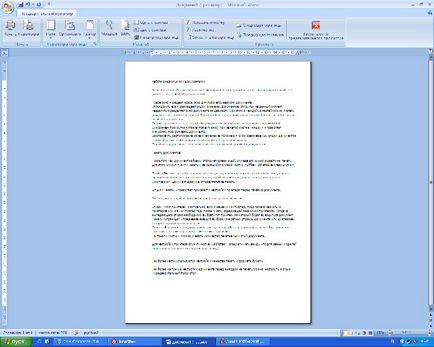
Itt egyértelműen azt mutatja, hogy a dokumentum hogyan fog kinézni a papíron.
A többség a szerszámok vagyunk már ismeri a beállításokat. Csak beszélve a „Cut oldalon”. Ön tudja használni, hogy csökken a dokumentum száma szerint csökken a méretét és elhelyezkedését a szövegben. Ez azért van, hogy távolítsa el az utolsó oldalon a dokumentumot, ha mindössze néhány sornyi szöveget.